MFP: varianter, udvalg og brug

Det er meget nyttigt for forbrugere af moderne teknologi at vide, hvad det er - IFI'er, hvad er fortolkningen af dette udtryk. Der er laser og andre multifunktionelle enheder på markedet, og der er en meget imponerende intern forskel mellem dem. Derfor kan du ikke begrænse dig til blot at angive, at der er tale om en "printer, scanner og kopimaskine 3 i 1", men det er nødvendigt at analysere detaljerne nøje.


Hvad er det?
Begrebet MFP i sig selv dechifreres ganske enkelt og dagligdags - multifunktionsenhed. I kontorudstyr er der dog tildelt en særlig plads til denne forkortelse. Dette er på ingen måde nogen enhed eller udstyr, der kan bruges til en række forskellige opgaver i ethvert område. Betydningen er meget snævrere: Det er altid en teknik til trykning og andet arbejde med tekster. På et hvilket som helst af stadierne bruges papir nødvendigvis.
Oftest menes der en 3-i-1 løsning, det vil sige en kombination af printer- og scanningsmuligheder, der tillader direkte kopiering. Næsten alle avancerede enheder kan sende faxer. En sådan tilføjelse bliver dog mindre almindelig, fordi selve faxerne fungerer mindre og mindre, behovet for dem er næsten forsvundet. Nogle gange kan andre nødvendige moduler tilføjes til den samme enhed. Du kan endda nogle gange "udvide" funktionaliteten ved at indføre yderligere blokke efter eget skøn gennem standardforbindelseskanalerne.
Det eneste problem er levetiden - hvis en hovedenhed svigter, forstyrres driften af hele apparatet.


Hvordan adskiller det sig fra anden teknologi?
Dette punkt skal analyseres særligt omhyggeligt. Det er umuligt at forstå, hvad en MFP er uden at finde ud af dens ligheder og forskelle med andre enheder. Det er ønskeligt at tage udgangspunkt i en sammenligning med individuelle printere. Multifunktionelle enheder bruger alle de samme udskrivningsmetoder som simple printere... De er i stand til at håndtere farver og sort/hvide materialer ligeligt; der er ingen forskelle i forbrugsstoffer, egnethed til udskrivning af fotografier, tilslutningsmetoder og mulige udskrivningshastigheder.
Forskellen er, at en MFP kan mere end en simpel printer. Den scanner en tekst eller et fotografi og kopierer et bestemt trykt eller håndskrevet materiale. Alt dette kan gøres uden tilslutning til en computer eller bærbar computer. Avancerede modeller understøtter også scanning og optagelse på elektroniske medier. Det er dog stadig umuligt at redigere tekster, fotografier og billeder uden at bruge computere.

Visninger
MFP'ens hovedinddeling er den samme som printerens. Det er der ikke noget usædvanligt i, for det er udskrivning af tekster, der er hovedopgaven i både kontor- og hjemmeapplikationer.
Inkjet
Modeller med en blækpatron er billigere end andre, bruges primært kun til personlige behov. Nogle af dem er udstyret med et kontinuerligt blækforsyningssystem.
Denne tilføjelse viser sig at være en meget praktisk løsning, selvom den koster ekstra penge, men udskrivningshastigheden er stadig langsom.

Laser
Det er denne kategori af MFP'er, som mange fagfolk foretrækker. Denne type teknik er økonomisk rentabel, når der udføres store mængder tryk. Nogle gange er det ganske enkelt upraktisk at vise 1-2 sider. Derfor er enhederne enten i store kontorer og administrative organisationer eller i trykkerier og trykkerier.Omkostningerne ved at gengive tekster og billeder, især ikke sort/hvid, men farve, er ret betydelige. Og selve laser-MFP'erne er ikke så billige.


LED
Denne version af enheden minder lidt om laser, men der er en vis forskel. Den består i, at der i stedet for en enkelt stor laserenhed bruges et betydeligt antal lysdioder til udskrivning. De kontrollerer også tør elektrostatisk overførsel af toner til papiroverfladen. I praksis er der ingen forskel i kvaliteten af både individuelle karakterer eller fragmenter og tekster, billeder som helhed.
Ulempen ved LED-teknologi er, at den giver for stor variation i ydeevnen.

Stå fra hinanden termo-sublimationsmodeller. Denne type MFP giver uovertruffen fotokvalitet. Men omkostningerne for det viser sig at være ret håndgribelige i sammenligning med andre muligheder. Det er værd at bemærke, at gradueringen ikke slutter med de anførte muligheder. Så der er modeller med netværksfyldning, der giver dig mulighed for at oprette forbindelse til et lokalt netværk og interagere med fjerncomputere og andre gadgets, hvilket giver streaming brug uden unødvendige bevægelser.

Den mobile MFP bruges af dem, der rejser ofte og skal arbejde med dokumenter på vejen. Dette er hovedsageligt en egenskab for forretningsrejsende, korrespondenter og så videre.
En lille bærbar enhed hjælper selv på de fjerneste steder. Hvis vi taler om resten af de multifunktionelle enheder, så er der blandt dem versioner med genopfyldelige eller med udskiftelige patroner. I sidstnævnte tilfælde er det meget nyttigt at vælge modeller uden chip.


Hvis de leveres uden chipelementer, betyder det, at andre alternative patroner kan anvendes, herunder mere omkostningseffektive. Det er helt naturligt, at antallet af sådanne versioner er faldet de seneste år – men de findes stadig. Derudover adskiller MFP'er sig i:
-
præstationsniveau;
-
udskriftskvalitet;
-
typen af billeder (monokrom eller farve, og farvesystemet også);
-
arbejdsformat (A4 er nok til 90% af tilfældene);
-
type installation (de mest kraftfulde enheder er designet til gulvbrug - bordene kan simpelthen ikke modstå dem).


Funktioner
Som allerede nævnt er MFP'ens hovedkomponenter printeren og scanneren. En sådan hybrid betegnes dog ikke forgæves som 3 i 1 og ikke 2 i 1. Ved at bruge scanningstilstanden og derefter sende til print, kopieres dokumentet faktisk i kopifunktionen (konventionel kopimaskine). Der er næsten altid dedikerede knapper til denne specifikke funktionsmåde. Vigtige muligheder findes på en række modeller:
-
udstyr med genopfyldelige patroner;
-
tilstedeværelsen af en automatisk arkføderenhed, som er meget praktisk til store replikeringsvolumener;
-
tilføjelse pr. fax;
-
mulighed for dobbeltsidet udskrivning;
-
opdelt efter kopier;
-
afsendelse af filer til udskrivning via e-mail (hvis et Ethernet-modul er tilgængeligt).



Hvordan vælger man?
Den primære metode til vurdering er MFP'ens printeregenskaber, og de bør gives maksimal opmærksomhed. Når du vælger en enhed, skal du straks afklare, til hvilket specifikt formål det vil være nødvendigt. Simple kontortekster og pædagogisk arbejde til skolen kan sagtens håndtere selv det mest overkommelige produkt. Høj hastighed er heller ikke nødvendig her.
Hvis du selv skal arbejde med dokumenter derhjemme, så burde kvaliteten og printhastigheden allerede være noget højere, for dette er en meget ansvarlig forretning.


Til sidst, til et kontor eller anden professionel brug, skal du vælge den mest produktive enhed, der udskriver og scanner (dette er også vigtigt) med høj opløsning. En separat gruppe omfatter multifunktionelle fotoprintmaskiner... Selvom de selvfølgelig også kan klare almindelige tekster, er det ikke deres hovedopgave.I denne kategori er der også en opdeling i sort/hvid og farvemodeller, forskelle i ydeevne og yderligere parametre, som giver dig mulighed for at træffe det rigtige valg. Men du skal være opmærksom på nogle flere nuancer, som ofte overses.


Både på kontoret og i hjemmet købes MFP'er som regel sidst, når alt allerede er dannet og arrangeret. Derfor skal du tage højde for den ledige plads.
Stik og tilslutningsmetoder er universelle, men det er stadig værd at tænke på, hvilken der vil være den mest rationelle. Derudover skal du være opmærksom på:
-
begrænsning af antallet af sider pr. dag og pr. måned;
-
tilgængelighed af forbrugsstoffer;
-
længden af netværksledningen;
-
anmeldelser om en bestemt model.


Populære modeller
Når de vælger den bedste kompakte enhed, foretrækker mange mennesker HP Deskjet Ink Advantage 3785... Det skal straks bemærkes, at ønsket om at spare plads tvang udviklerne til at bruge en broaching-scanner (selvom de i nogle kilder skriver om tabletmodulet). Til professionelt arbejde med en stor mængde tekster og tegninger er denne løsning næppe velegnet. På trods af de lave omkostninger ved selve enheden er ulempen prisen på forbrugsstoffer. Og alligevel er det en ganske værdig modifikation. Dens fordele:
-
et anstændigt udskrivningsniveau;
-
klarhed af små detaljer;
-
evnen til at vælge en kopi med en turkis sag;
-
evnen til at arbejde med standard A4-format;
-
scanning med en klarhed på 1200x1200;
-
output op til 20 sider på 60 sekunder.

Hvis målene ikke er for vigtige, kan du vælge Brother HL 1223WR.
Laserenheden producerer fremragende monokrome udskrifter. Der er en tilstand til visning af tekster og billeder fra gadgets, fra informationslagringsenheder. Der udskrives også op til 20 sider i minuttet. Genopfyldninger af patronen er nok til 1000 sider; et lille minus - højt arbejde.

Elskere af produkter fra kendte mærker kan lide HP LaserJet Pro M15w. Dens egenskaber er optimeret til at arbejde med tekster. Fotos og billeder er mindre behandlede, men for mange mennesker er dette ikke særlig vigtigt. Fordelen er muligheden for lovligt at bruge "uofficielle" patroner. Direkte fejler nogle gange.

Med hensyn til værdi for pengene skiller den sig positivt ud Ricoh SP 111SU. Patroner kan genopfyldes. Systemet understøtter dupleksscanning. MFP'en fungerer desværre kun i et Windows-miljø. Sagen er forholdsvis kompakt.

Når du vælger en inkjet-enhed, skal du være opmærksom på Canon PIXMA MG2540S. Dens optiske scanningsopløsning er 600/1200 dpi. Understøtter fire-farve print. Strømforbruget er kun 9 watt. Nettovægt - 3,5 kg.

Driftstips
Selv en sådan tilsyneladende simpel handling som at forsøge at tilslutte en MFP til en computer bør udføres omhyggeligt og præcist. Det er bydende nødvendigt at starte med et USB-kabel. Senere, når alt er sat op og konfigureret, kan du skifte til at bruge Wi-Fi (hvis nogen). Men for den indledende forbindelse og indledende opsætning er kablet mere pålideligt.
Glem ikke, at oplysninger om en organisation eller en privat bruger, herunder et telefonnummer, straks skal indtastes i enhedens hukommelse.

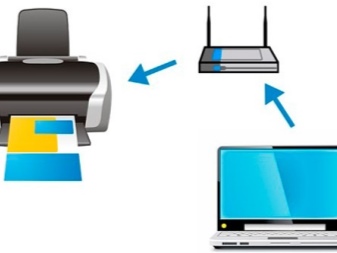
De nødvendige programmer og drivere hentes enten fra installationsdisken eller (oftere) fra producentens hjemmeside.... Normalt er ét program beregnet til generel styring og scanning - men her afhænger det hele af udviklernes beslutninger. Det er noget sværere at tilslutte MFP'en til en bærbar computer. Før du gør dette, er det tilrådeligt at sørge for, at både kontorassistenten og den bærbare computer er sikre og stabile. En standard USB-port bruges til tilslutning.

Det er nødvendigt at huske de vigtigste årsager til at afskrive MFP'er:
-
mekanisk ødelæggelse (fald og slag);
-
overudnyttelse;
-
udsættelse for høje eller lave temperaturer;
-
vandindtrængning udefra;
-
udseendet af kondens;
-
udsættelse for støv;
-
eksponering for aggressive stoffer;
-
strømstød og kortslutninger;
-
forkert påfyldning eller brug af forbrugsstoffer, der vides at være uegnede.
Allerede fra selve ordlyden er det helt klart, hvad man skal gøre for at undgå sådanne fejlfunktioner eller for at minimere dem.

Men der er andre problemer, du skal også være opmærksom på dem. Hvis computeren slet ikke kan se multifunktionsenheden, eller kun opfatter én af dens komponenter, er det nyttigt at tilslutte enheden igen, før du går i panik.... Hvis det ikke lykkes, genstart MFP'en og computeren. Når dette ikke hjælper, bør du:
-
kontrollere status for enheden i systemet;
-
kontrollere tilgængeligheden og relevansen af chauffører;
-
finde ud af, om de nødvendige systemtjenester er aktiveret;
-
udskift dataudvekslingskablet;
-
i tilfælde af fuldstændig fiasko, henvend dig til fagfolk.

Når maskinen ikke udskriver, skal du konsekvent kontrollere de samme punkter.... Men du bør også sikre dig, at:
-
den er forbundet til netværket;
-
stikkontakten fungerer og modtager strøm;
-
strømkablet er ikke beskadiget;
-
patronerne er korrekt genopfyldt (eller udskiftet i henhold til producentens anvisninger), indsat fuldstændigt og korrekt;
-
der er papir i bakken;
-
enheden tændes på en standard måde ved hjælp af knapperne på etuiet.

Hvis enheden ikke scanner, er kontrolrækkefølgen omtrent den samme. Men du skal også sikre dig, at scanningsprogrammet er tændt og konfigureret korrekt, og at den scannede tekst er placeret korrekt på glasset. Når adskillelsesplatformen er slidt, er det mere korrekt at skifte ikke gummiet, men hele platformen fuldstændigt. Det er også nyttigt at finde ud af på forhånd, hvad man skal gøre, når:
-
beskadigede ruller;
-
krænkelse af papirfangstmekanismen;
-
problemer med termisk film;
-
skade på teflonskaftet;
-
krænkelse af scanningsenhedens mekanik og optik.














Kommentaren blev sendt.